13.2 Trabalhando com mensagens de grupos de discussão
-
Seção 13.2.2, Publicando uma nova discussão para um grupo de discussão
-
Seção 13.2.3, Respondendo a uma mensagem em um grupo de discussão
-
Seção 13.2.4, Marcando mensagens de acordo com os seus interesses
-
Seção 13.2.5, Adicionando uma assinatura a todos os itens de grupos de discussão enviados
-
Seção 13.2.6, Mudando o nome de exibição de publicações de grupos de discussão
13.2.1 Lendo mensagens do grupo de discussão
Se você assinar uma conta de grupos de discussão NNTP, será criada uma pasta NNTP. Ela exibe o ícone da pasta NNTP ![]() na Lista de Pastas. A pasta NNTP exibe uma lista de cada grupo de discussão em que você se inscreveu. Quando você clica em um grupo de discussão inscrito na Lista de Pastas, a Lista de Itens exibe uma lista das notícias disponíveis.
na Lista de Pastas. A pasta NNTP exibe uma lista de cada grupo de discussão em que você se inscreveu. Quando você clica em um grupo de discussão inscrito na Lista de Pastas, a Lista de Itens exibe uma lista das notícias disponíveis.
Para ler uma notícia:
-
Clique duas vezes na notícia na lista de Itens para ver a notícia em uma nova janela.
ou
Selecione a notícia a ser vista no QuickViewer.
13.2.2 Publicando uma nova discussão para um grupo de discussão
-
Clique o botão direito do mouse no grupo de discussão e clique em Nova Discussão.
-
Digite um assunto.
-
Digite uma mensagem.
-
Para mudar o grupo de discussão em que você está publicando ou para publicar em grupos de discussão adicionais, clique em Grupos de Notícias.
-
Clique em OK.
-
Clique em Publicar na barra de ferramentas.
Você não pode recolher um item publicado em um grupo de discussão.
Se houver um problema durante a publicação de um item em um grupo de discussão (por exemplo, o servidor NNTP relata um erro de falta de espaço em disco), sua mensagem será gravada na pasta Trabalho em Andamento para que você possa tentar publicá-lo posteriormente.
13.2.3 Respondendo a uma mensagem em um grupo de discussão
-
Clique o botão direito do mouse na Lista de Itens e, em seguida, clique em Responder.
-
Clique em uma opção de resposta.
-
Clique em OK.
-
Digite uma resposta.
-
Para mudar o grupo de discussão em que você está publicando ou para publicar em grupos de discussão adicionais, clique em Grupos de Notícias. Pressione F1 na caixa de diálogo Selecionar Grupos de Notícias para obter mais informações.
-
Clique em OK.
-
Clique em Publicar na barra de ferramentas.
Você não pode recolher um item publicado em um grupo de discussão.
Se houver um problema durante a publicação de um item em um grupo de discussão (por exemplo, o servidor NNTP relata um erro de falta de espaço em disco), sua mensagem será gravada na pasta Trabalho em Andamento para que você possa tentar publicá-lo posteriormente.
13.2.4 Marcando mensagens de acordo com os seus interesses
-
Clique o botão direito do mouse no item do grupo de discussão, clique em Marcar Processo e, em seguida, clique em Observador, Ler ou Ignorar.
Você pode filtrar mensagens com base no status do thread para ver somente as mensagens que contêm suas publicações.
13.2.5 Adicionando uma assinatura a todos os itens de grupos de discussão enviados
-
Clique em Contas > Opções de Conta.
-
Clique na guia Notícias, clique em Propriedades e, em seguida, clique na guia Assinatura.
-
Clique em Assinatura ou Cartão de visitas eletrônico (vCard).
-
Se você tiver selecionado Assinatura, digite o texto desejado como assinatura no campo Assinatura.
Essa assinatura é diferente da assinatura criada para mensagens comuns do GroupWise ou para contas IMAP ou POP3.
-
Clique em Adicionar automat. para adicionar uma assinatura a todos os itens publicados.
ou
Clique em Avisar ao adicionar para você poder adicionar uma assinatura a cada item publicado.
-
Clique em OK.
13.2.6 Mudando o nome de exibição de publicações de grupos de discussão
-
Clique em Contas > Opções de Conta.
-
Clique na guia Notícias e em Propriedades.
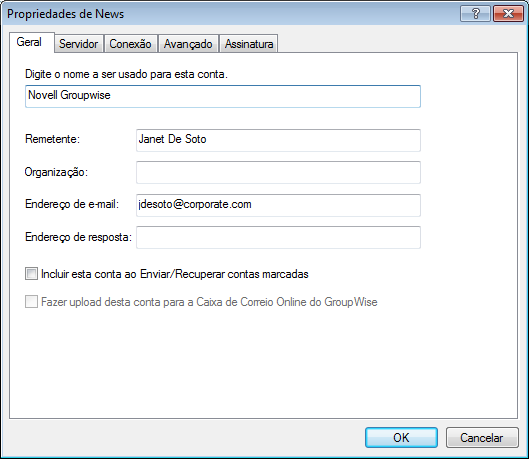
-
Digite um nome de exibição.
-
Clique em OK.
13.2.7 Apagando uma mensagem do grupo de discussão
-
Clique o botão direito do mouse no item e, em seguida, clique em Apagar e Esvaziar.
Apagar um item de um grupo de discussão da Lista de Itens do GroupWise não apaga esse item do servidor de notícias. Você não pode apagar um item publicado em um grupo de discussão.
-
(Opcional) Para mostrar o item novamente na Lista de Itens do GroupWise, clique o botão direito do mouse no grupo de discussão no Gabinete do GroupWise e, em seguida, clique em Reconfigurar.